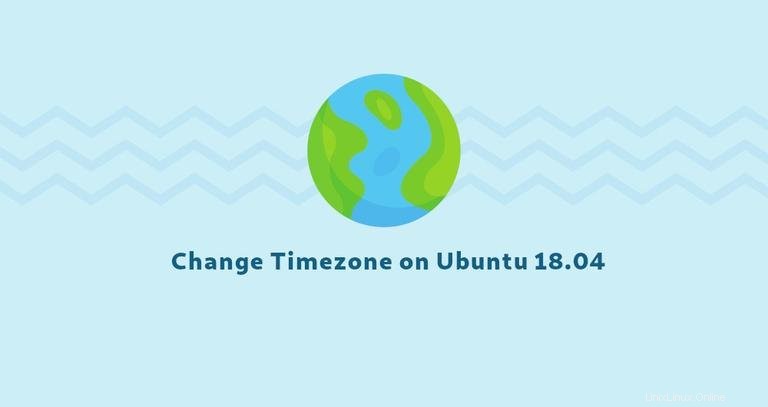
L'uso del fuso orario corretto è essenziale per molte attività e processi relativi ai sistemi. Ad esempio, il demone cron utilizza il fuso orario del sistema per eseguire i processi cron e i timestamp nei file di registro si basano sul fuso orario dello stesso sistema.
Su Ubuntu, il fuso orario del sistema viene impostato durante l'installazione, ma può essere facilmente modificato in un secondo momento.
Questo articolo descrive come impostare o modificare il fuso orario su Ubuntu 20.04 utilizzando la riga di comando o tramite la GUI.
Prerequisiti #
Solo il root o l'utente con privilegi sudo può impostare o modificare il fuso orario del sistema.
Controllo del fuso orario attuale #
timedatectl è un'utilità della riga di comando che consente di visualizzare e modificare l'ora e la data del sistema. È disponibile su tutti i moderni sistemi Linux basati su systemd, incluso Ubuntu 20.04.
Per stampare il fuso orario del sistema attuale, richiamare timedatectl senza argomenti:
timedatectlL'output seguente mostra che il fuso orario del sistema è impostato su "UTC":
Local time: Wed 2020-05-06 19:33:20 UTC
Universal time: Wed 2020-05-06 19:33:20 UTC
RTC time: Wed 2020-05-06 19:33:22
Time zone: UTC (UTC, +0000)
System clock synchronized: yes
NTP service: active
RTC in local TZ: no
Il fuso orario del sistema viene configurato collegando simbolicamente /etc/localtime a un identificatore binario di fuso orario in /usr/share/zoneinfo directory.
Un'altra opzione per visualizzare il fuso orario del sistema corrente è trovare il file a cui punta il collegamento simbolico:
ls -l /etc/localtimelrwxrwxrwx 1 root root 27 Dec 10 12:59 /etc/localtime -> /usr/share/zoneinfo/Etc/UTC
Il fuso orario del sistema viene scritto anche in /etc/timezone file:
cat /etc/timezoneUTC
Cambiare il fuso orario usando il timedatectl Comando #
Prima di modificare il fuso orario, dovrai scoprire il nome lungo del fuso orario che desideri utilizzare. I fusi orari utilizzano il formato "Regione/Città".
Per elencare tutti i fusi orari disponibili, puoi elencare i file in /usr/share/zoneinfo directory o invocare il timedatectl comando con list-timezones opzione:
timedatectl list-timezones...
America/Montevideo
America/Nassau
America/New_York
America/Nipigon
America/Nome
America/Noronha
...
Dopo aver identificato quale fuso orario è preciso rispetto alla tua posizione, esegui il seguente comando come utente sudo:
sudo timedatectl set-timezone your_time_zone
Ad esempio, per modificare il fuso orario del sistema in America/New_York :
sudo timedatectl set-timezone America/New_York
Richiama il timedatectl comando per verificare le modifiche:
timedatectl Local time: Wed 2020-05-06 15:41:42 EDT
Universal time: Wed 2020-05-06 19:41:42 UTC
RTC time: Wed 2020-05-06 19:41:48
Time zone: America/New_York (EDT, -0400)
System clock synchronized: yes
NTP service: active
RTC in local TZ: no
Cambiare il fuso orario usando la GUI #
Se stai utilizzando Ubuntu Desktop, puoi modificare il fuso orario del sistema corrente tramite la GUI.
-
Apri la finestra delle impostazioni di sistema facendo clic su
Settingsicona, come mostrato nell'immagine qui sotto: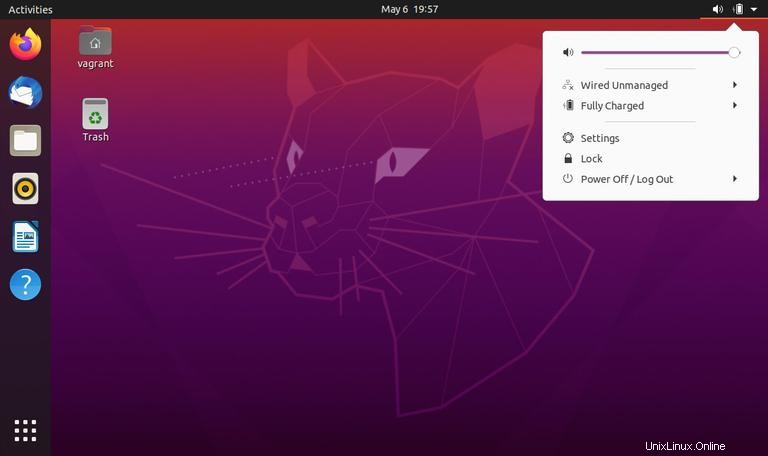
-
Nella finestra delle impostazioni di sistema, fai clic su
Date & Timescheda. Se ilAutomatic Time Zoneimpostato suONe hai una connessione Internet e un servizio di localizzazione abilitati, il fuso orario dovrebbe essere impostato automaticamente in base alla tua posizione. -
Per selezionare il nuovo fuso orario, puoi fare clic sulla mappa o cercare un fuso orario tramite la barra di ricerca.
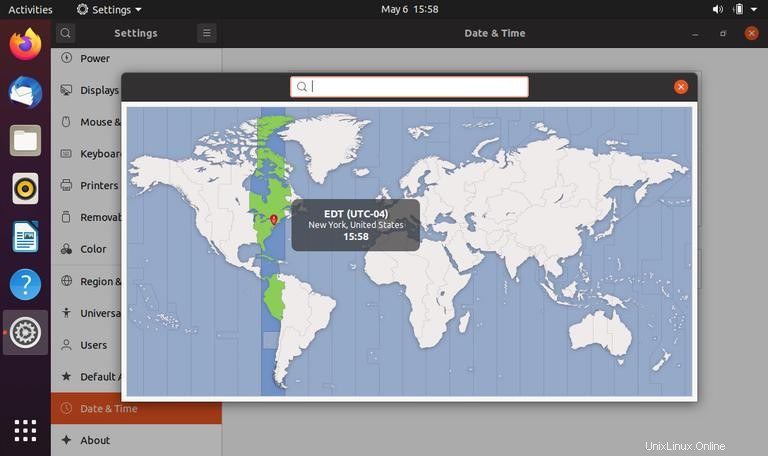
Al termine, fai clic su
×per chiudere la finestra.